登录
- 微信登录
- 手机号登录
微信扫码关注“汇帮科技”快速登录
Loading...
点击刷新
请在微信【汇帮科技】内点击授权
300秒后二维码将过期
二维码已过期,点击刷新获取新二维码
登录
登录
其他登录方式
来源:汇帮科技 修改日期:2024-11-23 14:00

 官方正版
官方正版 纯净安全
纯净安全
在现代教育中,教师不断探索新的教学手段来吸引学生的注意力和提高他们的学习效率。在此背景下,转换文字成拼音成为了一种有价值的工具。这种方法还能帮助提高学习效率和积极性,因为它能够让学生们在学习过程中更加轻松自如地掌握相关知识。这也使得教师们可以更好地评估学生的进步,并随时给予适当的反馈和指导。
总之,转换文字成拼音是一种有价值的学业需求,它能够为教育和学习过程带来新的机会和挑战。

《汇帮注音大师》批量转拼音教程
第一步:安装软件并准备工作
在开始使用《汇帮注音大师》之前,我们需要先下载并安装该软件到电脑上。按照软件提供的安装指南一步一步地进行安装,直至完成安装。
软件名称:汇帮注音大师
下载地址:https://www.huibang168.com/download/wyVqaqqOHqL9

第二步:进入批量转拼音界面
打开《汇帮注音大师》,我们会看到一个简洁明了的界面。在左侧菜单栏中,有两个功能选项——"汉字注音"和"批量注音"。我们选择后者,点击进入到批量转拼音功能内部。
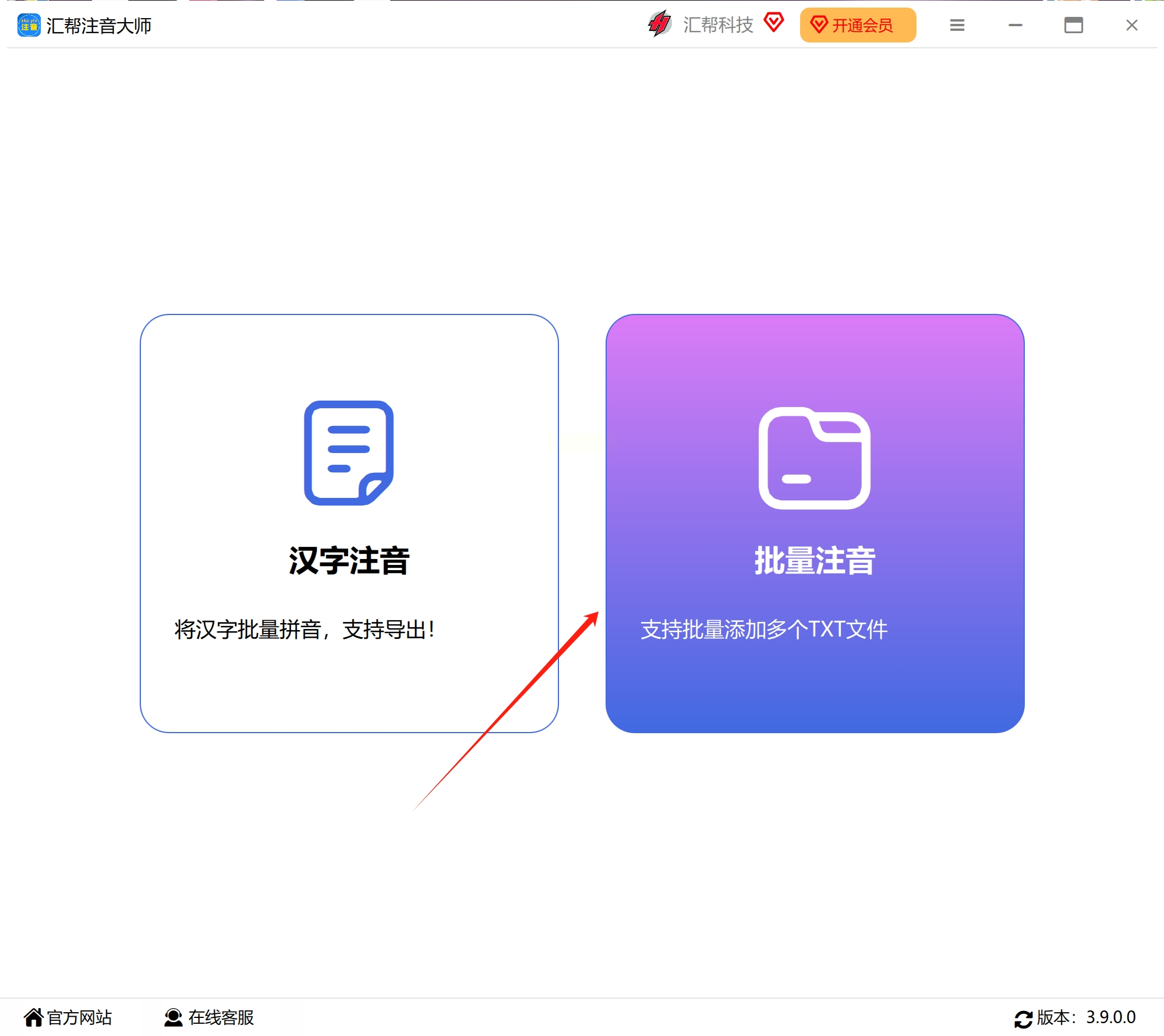
第三步:添加需要转换的文件
在进入批量转拼音功能内部后,我们会看到一个新的界面。在这个界面中,有几个关键选项需要我们关注。首先,我们需要添加需要转换的文件。点击"添加文件",可以批量添加多个文件,没有文件大小限制。此外,也可以使用拖拽方式直接将文件添加到软件中。

第四步:选择转换格式和样式
在文件添加完成后,我们需要选择转换后的格式和样式。在下方的导出格式处,我们有三种可选的文件格式供选择。由于我们主要是为了批量转换文档内容,所以选择"word"即可。然后,在声调样式中,我们可以选择想要的拼音风格。

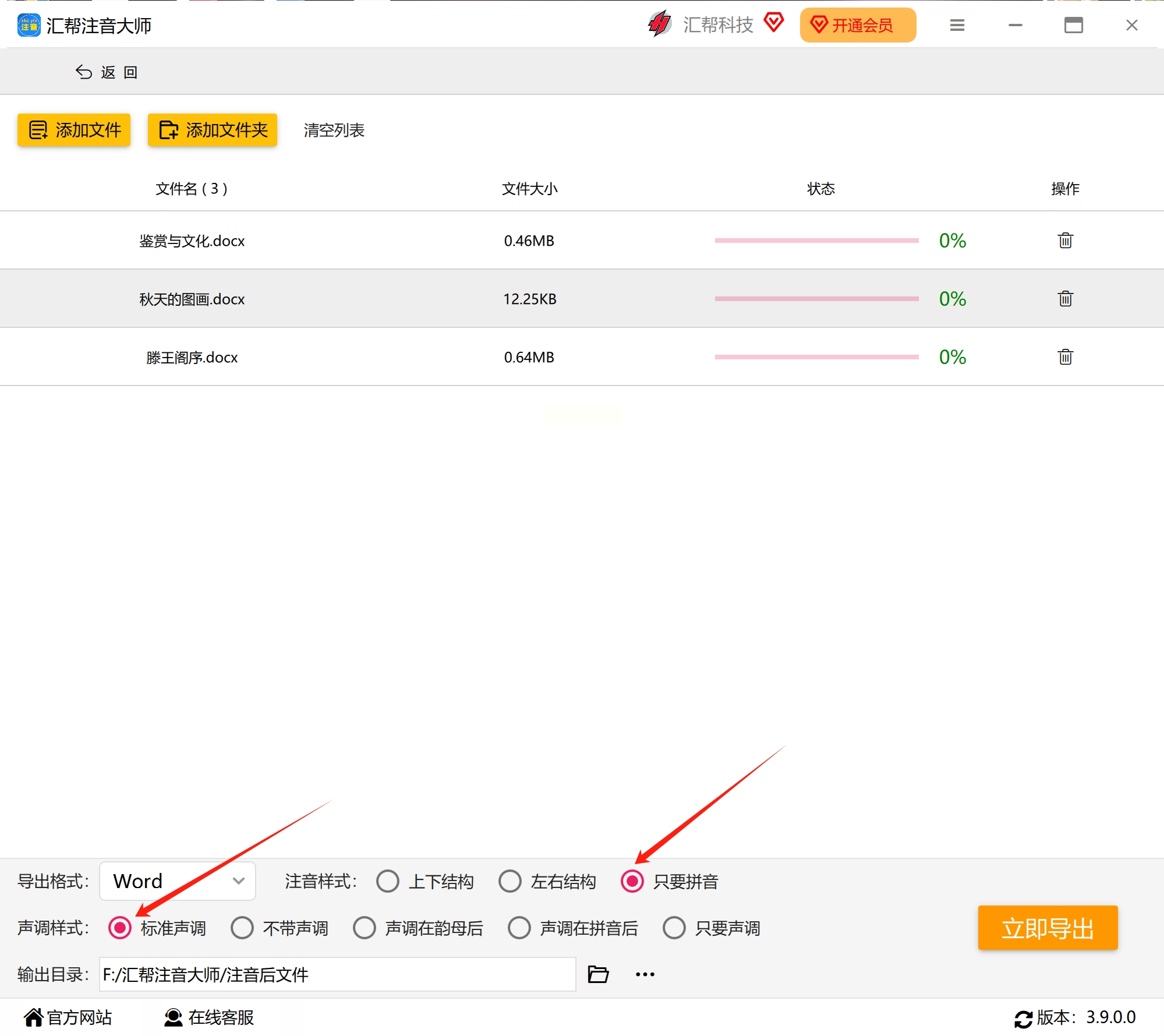
第五步:设置输出目录
在完成上述配置后,我们需要设置一个输出目录用于存储被转换后的文件。在此处,可以自行输入一个新的文件夹名称或者直接使用系统提供的默认路径。
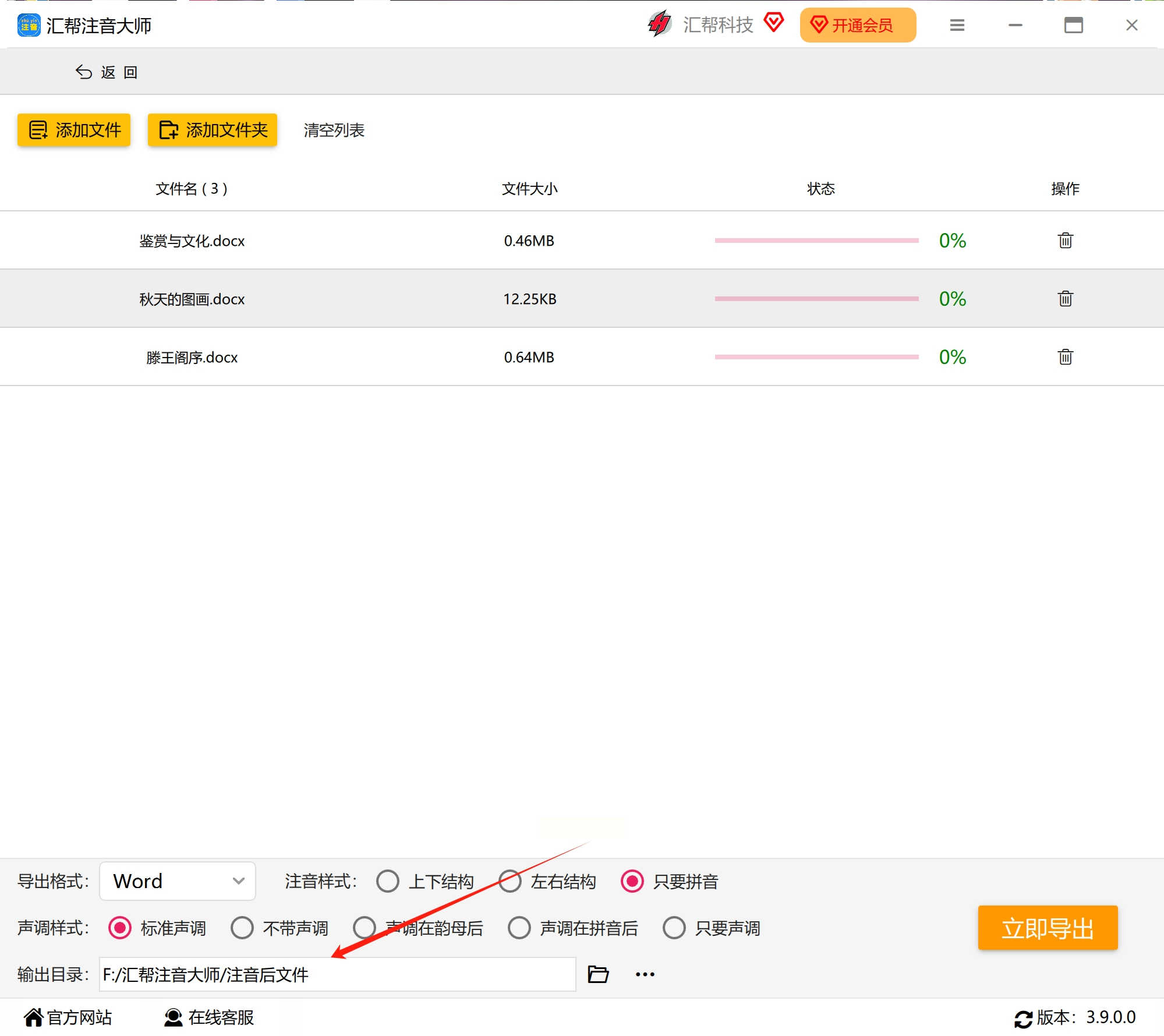
第六步:启动转换任务
此时,我们点击"立即导出"按钮,软件将开始执行批量转换工作。这一过程可能会花费一些时间,请耐心等待。
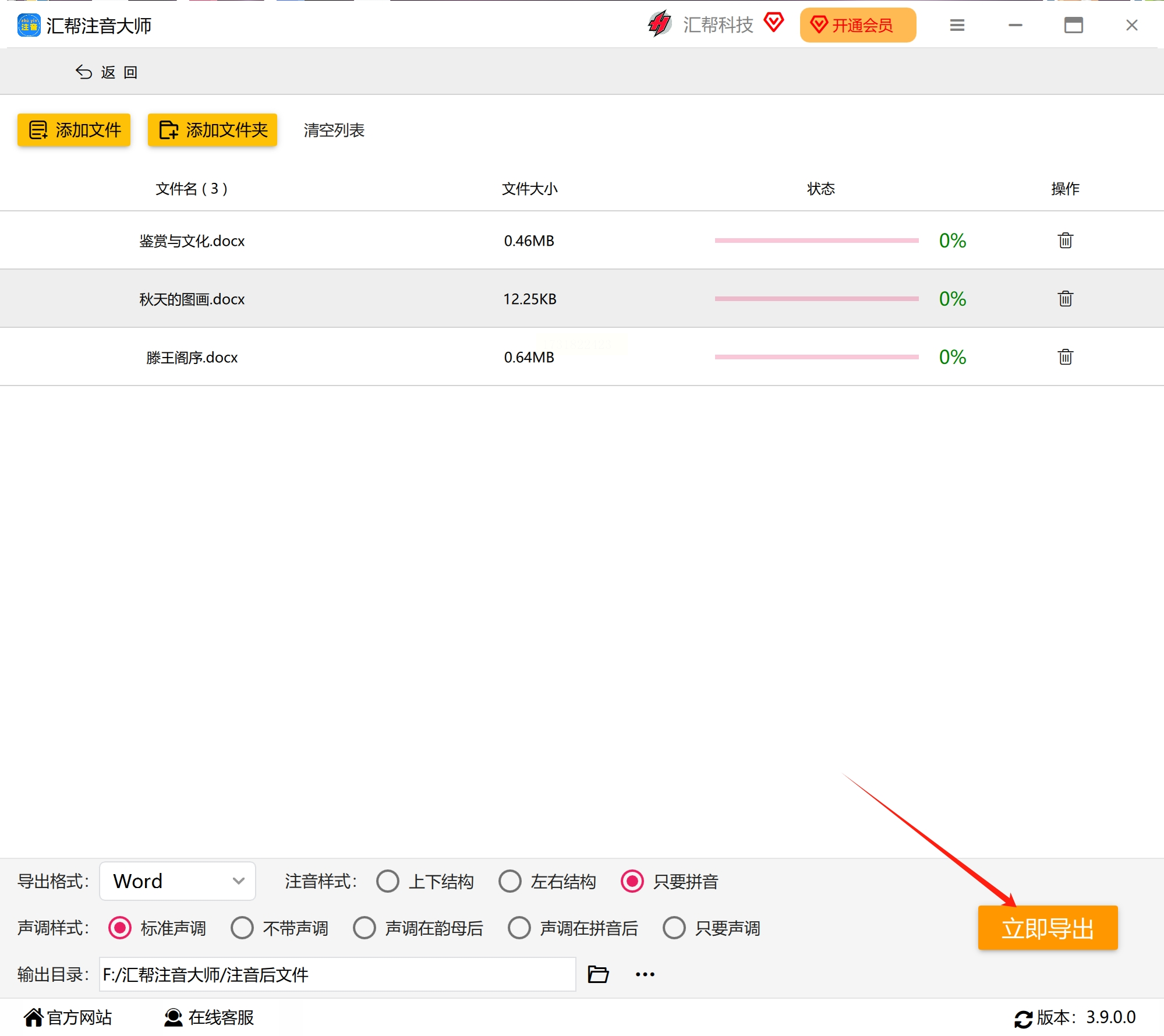
第七步:查看转换结果
当软件提示"操作完成"后,我们可以在文件夹中找到被转换后的拼音文件。

打开word文档,我们会看到内容全部都是拼音,转换任务成功完成!
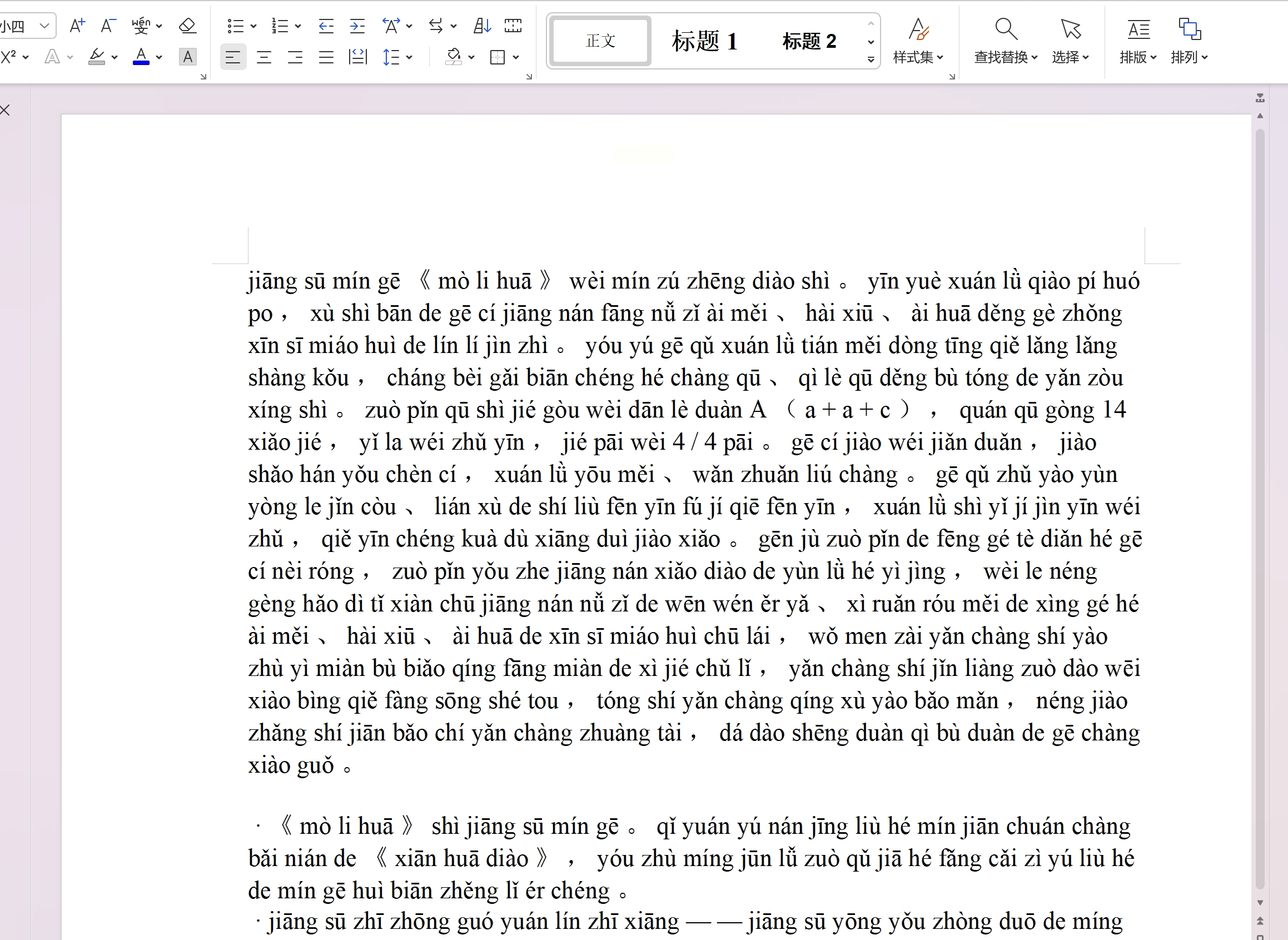
这就是《汇帮注音大师》批量转拼音的基本教程步骤。使用本软件可以帮助我们快速地批量转换文档中的汉字为拼音,极大提高工作效率。
如何在Word中使用替换汉字注音功能
在现代办公环境中,Microsoft Word 是一种非常流行的文档处理软件。在使用 Word 时,我们常常需要对中文文本进行注音,以便更好地阅读和学习。那么,如何利用 Word 的功能实现这个目标呢?下面我们将一步步介绍如何在 Word 中使用替换汉字注音功能。
第一步:准备工作
首先,请确保您已打开需要注音的Word文档。如果是新建文档,可以直接在Word中新建一个文档,然后粘贴或输入待注音的中文内容。

第二步:选择注音样式
接下来,选中文档中的内容,然后点击上面的“文”字字样。此时会出现一个弹框,里面有多种注音样式供您选择。在这种情况下,我们需要选择“替换汉字”的注音样式。

第三步:设置替换汉字注音
在弹框中选择“替换汉字”,然后您将看到一个设置界面。您可以根据自己的需求调整替换汉字的方式,例如选择不同的注音方案或调整注音的频率。
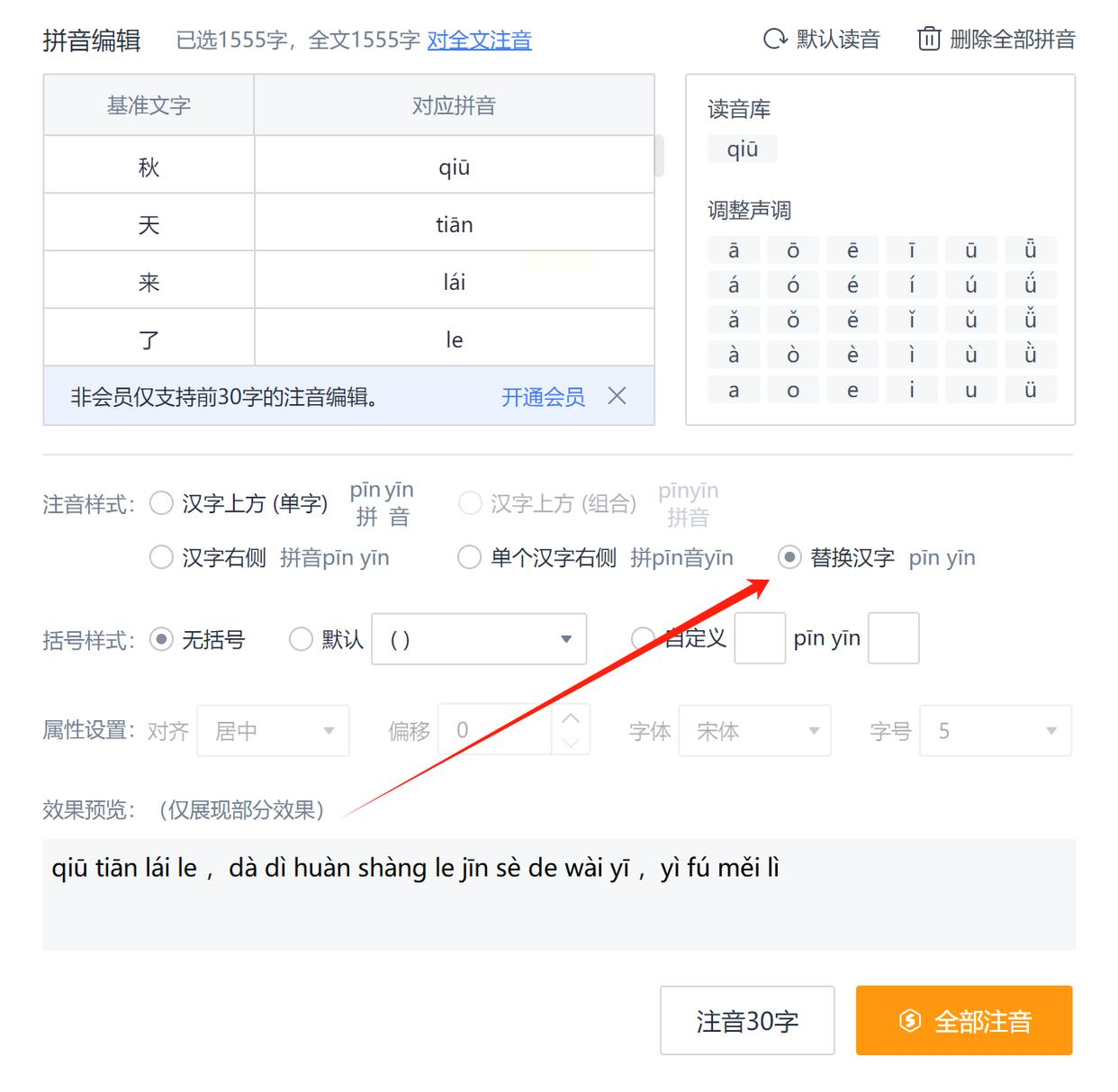
第四步:预览和应用注音
在底部的预览区域,您可以看到您选中文本将会被替换成什么样的注音样式。如果一切设置正确,就可以点击“全部注音”按钮来实现您的需求。
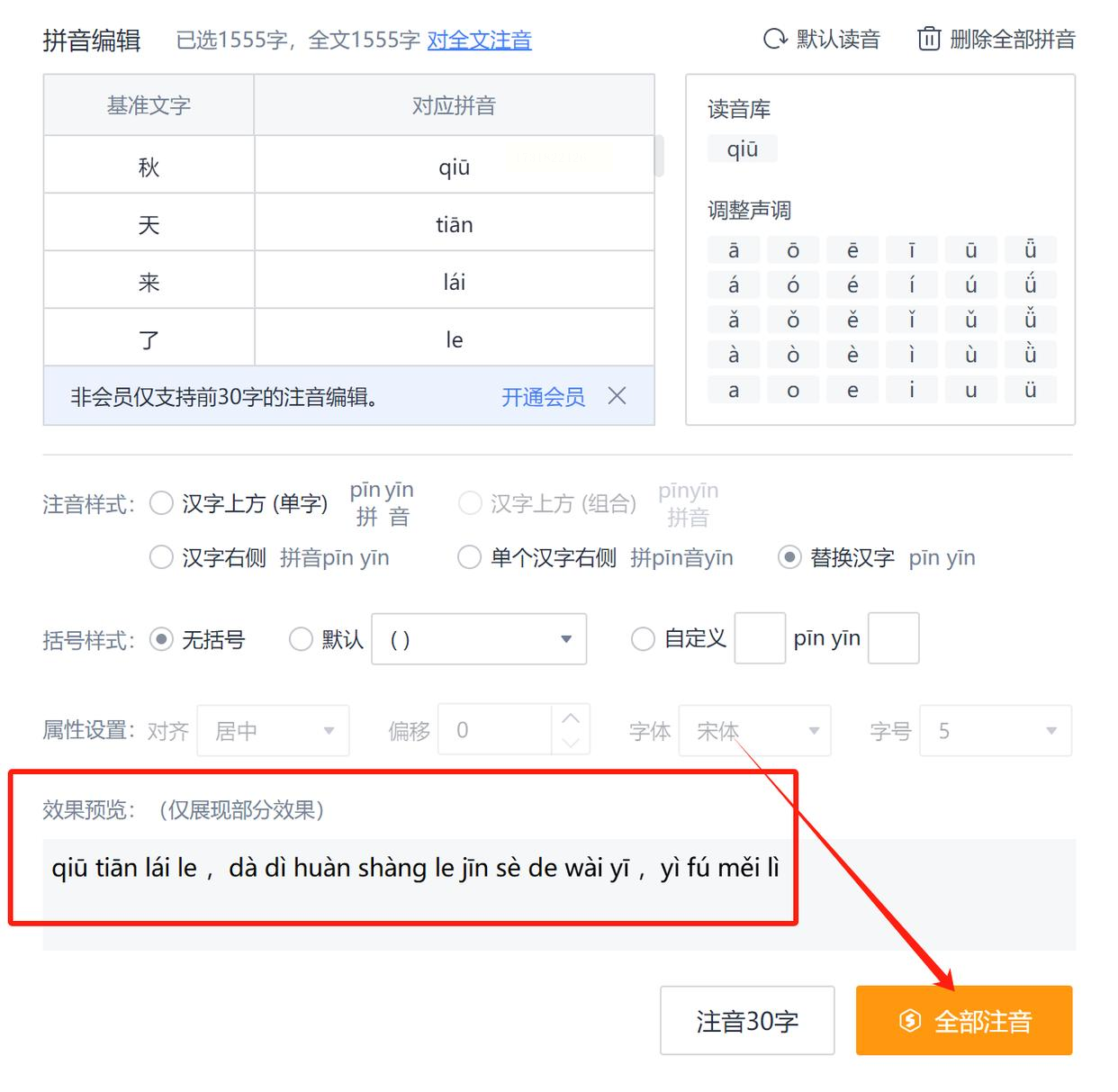
在现代语言应用中,能够准确转换 Word 文档中的文字至拼音的功能具有重大意义。在教育、语言学习、出版等领域,这项技术扮演了关键角色。此外,在语音合成和识别领域,这项技术也具有关键性作用。准确转换文字至拼音对于生成正确的发音和识别汉字至关重要。这使得许多应用程序能够更好地理解和处理语言信息。
总之,Word 文档文字转换工具对各种领域都有着重大影响。它不仅提高了工作效率,也推动了相关领域的发展与进步。
如果想要深入了解我们的产品,请到 汇帮科技官网 中了解更多产品信息!
没有找到您需要的答案?
不着急,我们有专业的在线客服为您解答!

请扫描客服二维码